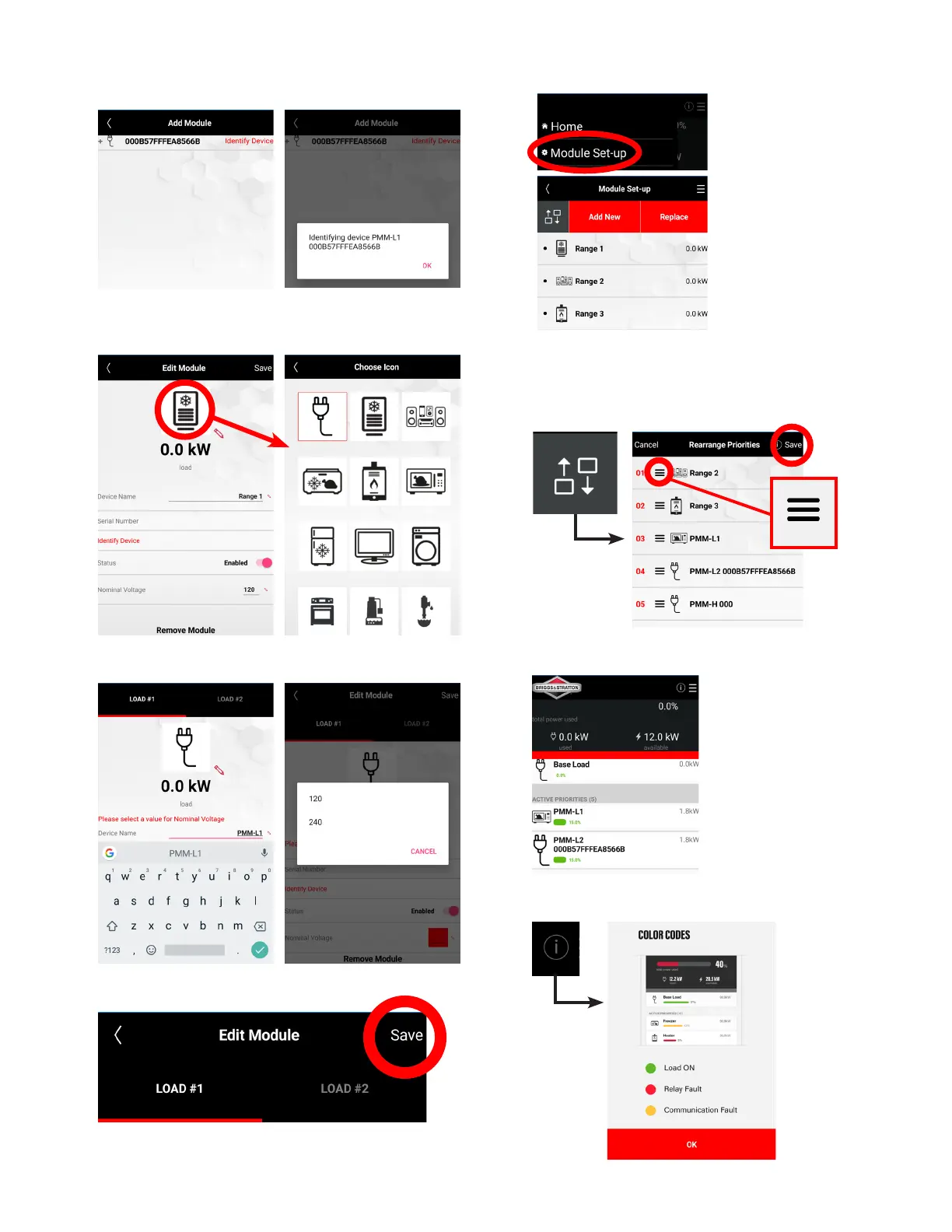9
11. Para identificar un módulo específico, seleccione
“Identificar el dispositivo”. La luz LED de red (L,
Figura 2 / F, Figura 3) parpadeará en color verde.
12. Puede nombrar el dispositivo específicamente como
desee y seleccionar un icono para representarlo en
la pantalla tocando el icono existente.
.
13. Seleccione un valor para el voltaje nominal del
dispositivo.
.
14. Pulse el botón “Guardar” para guardar los cambios.
15. Después de emparejar varios módulos, la pantalla de
la aplicación será similar a la imagen a continuación.
16. Para organizar las prioridades, presione el botón
“reorganizar”. A continuación, en la pantalla
“Reorganizar prioridades”, toque y arrastre el
elemento de línea a la ubicación de prioridad
deseada y guarde los cambios.
17. En la pantalla de inicio verá una lista de cargas
activas.
18. Toque el botón de información y le proporcionará una
lista de códigos de color y lo que significan.
.
